Word使用技巧使用邮件合并功能
- 格式:docx
- 大小:37.26 KB
- 文档页数:3
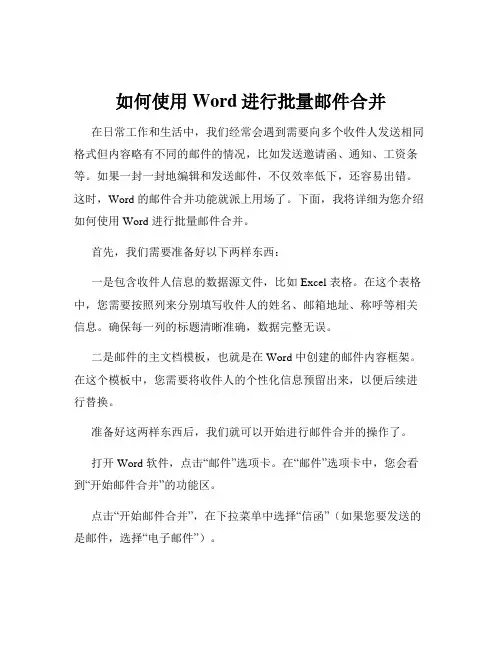
如何使用Word进行批量邮件合并在日常工作和生活中,我们经常会遇到需要向多个收件人发送相同格式但内容略有不同的邮件的情况,比如发送邀请函、通知、工资条等。
如果一封一封地编辑和发送邮件,不仅效率低下,还容易出错。
这时,Word 的邮件合并功能就派上用场了。
下面,我将详细为您介绍如何使用 Word 进行批量邮件合并。
首先,我们需要准备好以下两样东西:一是包含收件人信息的数据源文件,比如 Excel 表格。
在这个表格中,您需要按照列来分别填写收件人的姓名、邮箱地址、称呼等相关信息。
确保每一列的标题清晰准确,数据完整无误。
二是邮件的主文档模板,也就是在 Word 中创建的邮件内容框架。
在这个模板中,您需要将收件人的个性化信息预留出来,以便后续进行替换。
准备好这两样东西后,我们就可以开始进行邮件合并的操作了。
打开 Word 软件,点击“邮件”选项卡。
在“邮件”选项卡中,您会看到“开始邮件合并”的功能区。
点击“开始邮件合并”,在下拉菜单中选择“信函”(如果您要发送的是邮件,选择“电子邮件”)。
接下来,点击“选择收件人”,然后在弹出的菜单中选择“使用现有列表”。
此时,您需要找到并选中之前准备好的包含收件人信息的数据源文件(如 Excel 表格)。
成功导入数据源后,我们就可以在邮件模板中插入收件人的个性化信息了。
将光标放在需要插入姓名的位置,然后点击“插入合并域”,在弹出的窗口中选择“姓名”,这样就成功插入了收件人的姓名。
按照同样的方法,插入其他需要的合并域,比如邮箱地址、称呼等。
在插入完所有的合并域后,您可以点击“预览结果”来查看每一封邮件的效果。
通过点击左右的箭头,可以逐封查看生成的邮件内容,检查是否有错误或者需要调整的地方。
如果一切都没有问题,就可以进行邮件的合并发送了。
点击“完成并合并”,在下拉菜单中选择“发送电子邮件”。
在弹出的窗口中,设置好邮件的主题、收件人选择“全部”(如果您只想发送给部分收件人,可以进行筛选),然后点击“确定”。
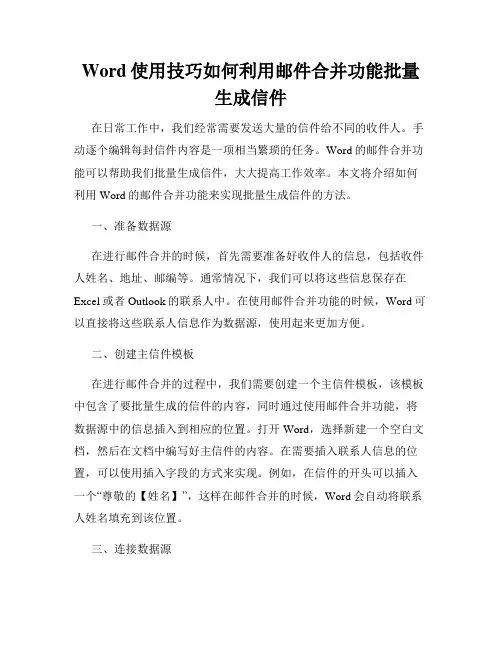
Word使用技巧如何利用邮件合并功能批量生成信件在日常工作中,我们经常需要发送大量的信件给不同的收件人。
手动逐个编辑每封信件内容是一项相当繁琐的任务。
Word的邮件合并功能可以帮助我们批量生成信件,大大提高工作效率。
本文将介绍如何利用Word的邮件合并功能来实现批量生成信件的方法。
一、准备数据源在进行邮件合并的时候,首先需要准备好收件人的信息,包括收件人姓名、地址、邮编等。
通常情况下,我们可以将这些信息保存在Excel或者Outlook的联系人中。
在使用邮件合并功能的时候,Word可以直接将这些联系人信息作为数据源,使用起来更加方便。
二、创建主信件模板在进行邮件合并的过程中,我们需要创建一个主信件模板,该模板中包含了要批量生成的信件的内容,同时通过使用邮件合并功能,将数据源中的信息插入到相应的位置。
打开Word,选择新建一个空白文档,然后在文档中编写好主信件的内容。
在需要插入联系人信息的位置,可以使用插入字段的方式来实现。
例如,在信件的开头可以插入一个“尊敬的【姓名】”,这样在邮件合并的时候,Word会自动将联系人姓名填充到该位置。
三、连接数据源在主信件模板准备好之后,我们需要连接数据源,将联系人信息导入到Word中。
点击Word的“邮件合并”选项卡,然后选择“选择收件人”,在弹出的菜单中选择“使用现有的列表”。
如果我们已经在Excel或者Outlook中准备好了数据源,可以相应地选择“从Outlook联系人”或“从Excel电子表格”选项。
然后按照提示选择要使用的数据源文件,并选择相应的数据表或者工作表。
四、插入字段在连接数据源之后,我们需要在主信件模板中插入相应的字段,以便Word能够在邮件合并的过程中,将联系人的信息填充到相应的位置。
在Word的“邮件合并”选项卡上,选择“写信”,然后在需要插入字段的位置,点击“插入合并字段”,选择要插入的字段名称。
注意,插入字段的方式可以根据需要自由选择,比如我们可以在文档中插入一个表格,然后在表格中插入字段。
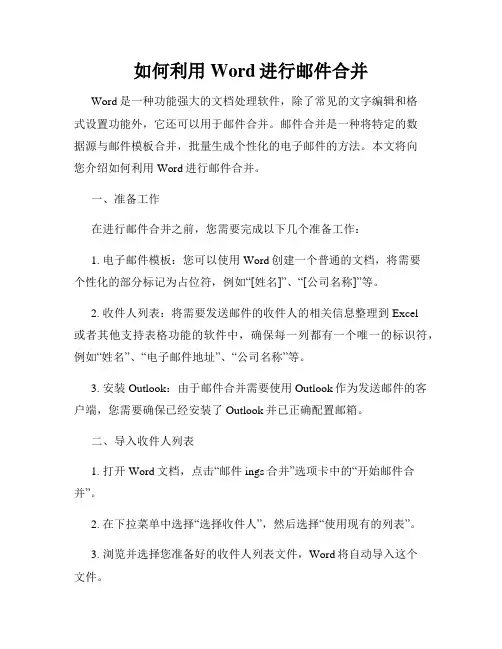
如何利用Word进行邮件合并Word是一种功能强大的文档处理软件,除了常见的文字编辑和格式设置功能外,它还可以用于邮件合并。
邮件合并是一种将特定的数据源与邮件模板合并,批量生成个性化的电子邮件的方法。
本文将向您介绍如何利用Word进行邮件合并。
一、准备工作在进行邮件合并之前,您需要完成以下几个准备工作:1. 电子邮件模板:您可以使用Word创建一个普通的文档,将需要个性化的部分标记为占位符,例如“[姓名]”、“[公司名称]”等。
2. 收件人列表:将需要发送邮件的收件人的相关信息整理到Excel或者其他支持表格功能的软件中,确保每一列都有一个唯一的标识符,例如“姓名”、“电子邮件地址”、“公司名称”等。
3. 安装Outlook:由于邮件合并需要使用Outlook作为发送邮件的客户端,您需要确保已经安装了Outlook并已正确配置邮箱。
二、导入收件人列表1. 打开Word文档,点击“邮件ings合并”选项卡中的“开始邮件合并”。
2. 在下拉菜单中选择“选择收件人”,然后选择“使用现有的列表”。
3. 浏览并选择您准备好的收件人列表文件,Word将自动导入这个文件。
三、编辑邮件模板1. 在Word文档中,定位到您想要个性化的文本部分,例如“[姓名]”。
2. 单击“邮件ings合并”选项卡中的“选择收件人”,在下拉菜单中选择“邮件ings字段”。
3. 在弹出的对话框中,选择对应的列标识符,例如“姓名”,然后点击“插入”。
4. Word将在占位符的位置插入相应的字段。
5. 重复步骤3和4,将其他需要个性化的字段插入到文档中。
四、预览合并结果1. 在“邮件ings合并”选项卡中,点击“预览结果”,将显示合并后的邮件内容。
2. 在预览结果窗格中,您可以使用向上和向下箭头浏览不同收件人的邮件内容。
3. 如果发现有错误或需要调整,您可以返回到邮件模板中进行修改。
五、完成邮件合并1. 在“邮件ings合并”选项卡中,点击“完成与合并”,然后选择“发送电子邮件”。
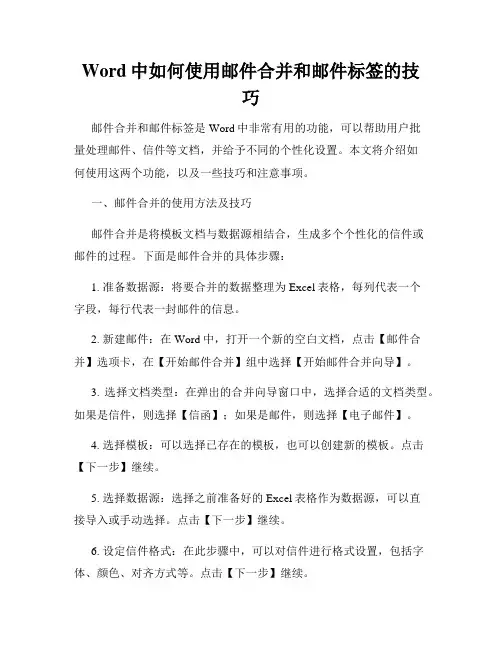
Word中如何使用邮件合并和邮件标签的技巧邮件合并和邮件标签是Word中非常有用的功能,可以帮助用户批量处理邮件、信件等文档,并给予不同的个性化设置。
本文将介绍如何使用这两个功能,以及一些技巧和注意事项。
一、邮件合并的使用方法及技巧邮件合并是将模板文档与数据源相结合,生成多个个性化的信件或邮件的过程。
下面是邮件合并的具体步骤:1. 准备数据源:将要合并的数据整理为Excel表格,每列代表一个字段,每行代表一封邮件的信息。
2. 新建邮件:在Word中,打开一个新的空白文档,点击【邮件合并】选项卡,在【开始邮件合并】组中选择【开始邮件合并向导】。
3. 选择文档类型:在弹出的合并向导窗口中,选择合适的文档类型。
如果是信件,则选择【信函】;如果是邮件,则选择【电子邮件】。
4. 选择模板:可以选择已存在的模板,也可以创建新的模板。
点击【下一步】继续。
5. 选择数据源:选择之前准备好的Excel表格作为数据源,可以直接导入或手动选择。
点击【下一步】继续。
6. 设定信件格式:在此步骤中,可以对信件进行格式设置,包括字体、颜色、对齐方式等。
点击【下一步】继续。
7. 设定收件人:在信件中插入收件人的相关字段,如姓名、地址等。
可通过点击【规则】来设置字段的格式和样式。
点击【下一步】继续。
8. 预览结果:在此步骤中,可以预览合并后的每封信件的样子。
可以通过点击【上一封】和【下一封】来查看其他信件。
点击【完成合并】即可生成合并后的信件。
除了上述基本步骤,以下是一些使用邮件合并的技巧:1. 使用邮件合并字段:在选择收件人的步骤中,可以使用多种合并字段,如姓名、地址、日期等。
合并字段可以使得每封信件具有独特的个性化信息。
2. 设置筛选条件:如果只需要合并数据源中符合特定条件的记录,可以使用筛选条件来实现。
在选择数据源的步骤中点击【筛选条件】,并设定符合要求的条件即可。
3. 使用邮件模板:可以根据需要创建自定义的信件模板,并在邮件合并向导中选择使用这些模板,以达到更好的个性化效果。
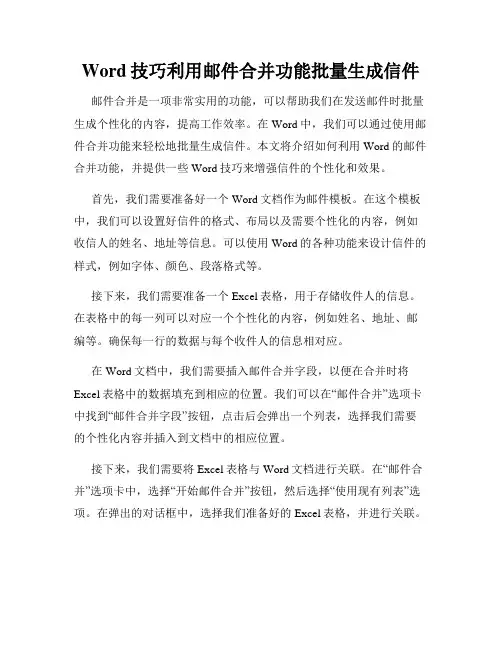
Word技巧利用邮件合并功能批量生成信件邮件合并是一项非常实用的功能,可以帮助我们在发送邮件时批量生成个性化的内容,提高工作效率。
在Word中,我们可以通过使用邮件合并功能来轻松地批量生成信件。
本文将介绍如何利用Word的邮件合并功能,并提供一些Word技巧来增强信件的个性化和效果。
首先,我们需要准备好一个Word文档作为邮件模板。
在这个模板中,我们可以设置好信件的格式、布局以及需要个性化的内容,例如收信人的姓名、地址等信息。
可以使用Word的各种功能来设计信件的样式,例如字体、颜色、段落格式等。
接下来,我们需要准备一个Excel表格,用于存储收件人的信息。
在表格中的每一列可以对应一个个性化的内容,例如姓名、地址、邮编等。
确保每一行的数据与每个收件人的信息相对应。
在Word文档中,我们需要插入邮件合并字段,以便在合并时将Excel表格中的数据填充到相应的位置。
我们可以在“邮件合并”选项卡中找到“邮件合并字段”按钮,点击后会弹出一个列表,选择我们需要的个性化内容并插入到文档中的相应位置。
接下来,我们需要将Excel表格与Word文档进行关联。
在“邮件合并”选项卡中,选择“开始邮件合并”按钮,然后选择“使用现有列表”选项。
在弹出的对话框中,选择我们准备好的Excel表格,并进行关联。
在关联完成后,我们可以预览每个信件的内容,以确保个性化信息被正确地插入。
可以使用Word的邮件合并功能中的“预览结果”、“验证地址”等选项进行查看和校验。
最后,我们可以选择将合并后的信件直接打印出来,或者将其保存为单独的Word文档,也可以通过电子邮件发送给收件人。
Word的邮件合并功能可以根据需要生成多个信件,非常方便实用。
同时,我们也可以使用Word的其他功能,例如自动编号、表格插入等来增加信件的个性化和效果。
综上所述,Word的邮件合并功能是一个非常实用的工具,可以帮助我们在批量发送信件时提高效率和个性化程度。
通过合理利用Word 的各项功能,我们可以轻松地设计和生成符合需求的信件,为工作和沟通带来便利。
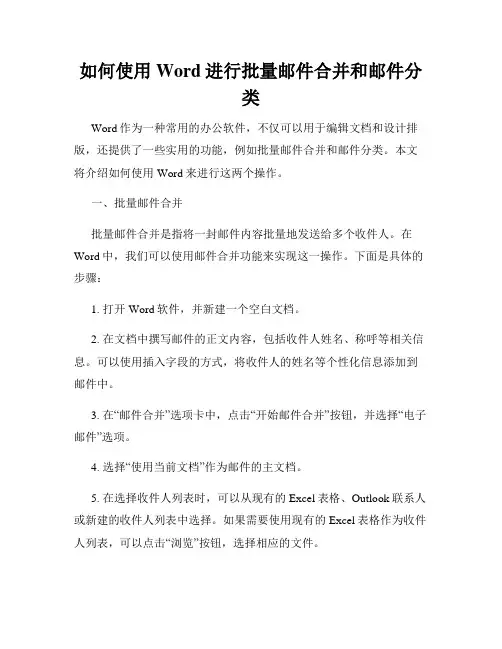
如何使用Word进行批量邮件合并和邮件分类Word作为一种常用的办公软件,不仅可以用于编辑文档和设计排版,还提供了一些实用的功能,例如批量邮件合并和邮件分类。
本文将介绍如何使用Word来进行这两个操作。
一、批量邮件合并批量邮件合并是指将一封邮件内容批量地发送给多个收件人。
在Word中,我们可以使用邮件合并功能来实现这一操作。
下面是具体的步骤:1. 打开Word软件,并新建一个空白文档。
2. 在文档中撰写邮件的正文内容,包括收件人姓名、称呼等相关信息。
可以使用插入字段的方式,将收件人的姓名等个性化信息添加到邮件中。
3. 在“邮件合并”选项卡中,点击“开始邮件合并”按钮,并选择“电子邮件”选项。
4. 选择“使用当前文档”作为邮件的主文档。
5. 在选择收件人列表时,可以从现有的Excel表格、Outlook联系人或新建的收件人列表中选择。
如果需要使用现有的Excel表格作为收件人列表,可以点击“浏览”按钮,选择相应的文件。
6. 根据需要进行筛选和排序,并设置其他相关选项,如邮件主题、邮件格式等。
7. 点击“确定”按钮,即可完成邮件合并。
Word将自动批量发送邮件给每一个收件人。
二、邮件分类邮件分类是指将收到的邮件按照相应的标签或分类进行整理和归档,方便后续查找和管理。
下面是使用Word进行邮件分类的简单步骤:1. 打开Outlook软件,并进入收件箱。
2. 选中需要分类的邮件,可以通过单击邮件的复选框来选择多封邮件。
3. 在“开始”选项卡中,点击“电子邮件分类”按钮。
4. 在下拉菜单中选择合适的分类选项,例如“重要”、“商务”、“个人”等。
5. 如果需要自定义分类选项,可以点击“全部分类”选项并选择“新建”来创建自己的邮件分类。
6. 邮件分类完成后,可以在“分类”视图下查看按照分类整理好的邮件,并通过点击相应分类来查看不同类别的邮件。
通过使用Word的批量邮件合并和邮件分类功能,我们可以提高工作效率,并更好地管理和组织收发的邮件。
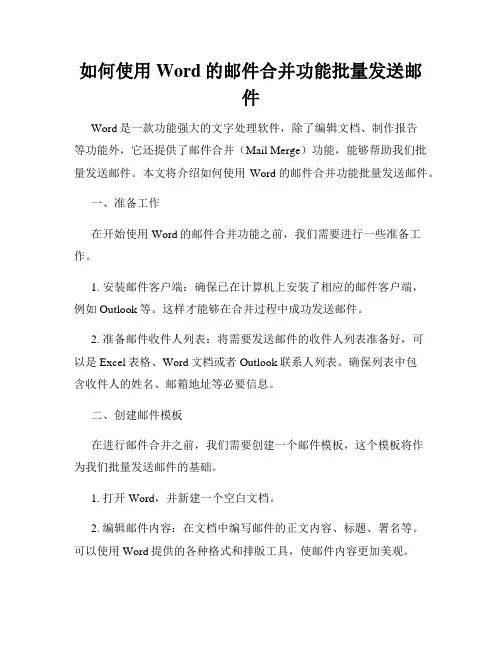
如何使用Word的邮件合并功能批量发送邮件Word是一款功能强大的文字处理软件,除了编辑文档、制作报告等功能外,它还提供了邮件合并(Mail Merge)功能,能够帮助我们批量发送邮件。
本文将介绍如何使用Word的邮件合并功能批量发送邮件。
一、准备工作在开始使用Word的邮件合并功能之前,我们需要进行一些准备工作。
1. 安装邮件客户端:确保已在计算机上安装了相应的邮件客户端,例如Outlook等。
这样才能够在合并过程中成功发送邮件。
2. 准备邮件收件人列表:将需要发送邮件的收件人列表准备好,可以是Excel表格、Word文档或者Outlook联系人列表。
确保列表中包含收件人的姓名、邮箱地址等必要信息。
二、创建邮件模板在进行邮件合并之前,我们需要创建一个邮件模板,这个模板将作为我们批量发送邮件的基础。
1. 打开Word,并新建一个空白文档。
2. 编辑邮件内容:在文档中编写邮件的正文内容、标题、署名等。
可以使用Word提供的各种格式和排版工具,使邮件内容更加美观。
3. 插入邮件合并字段:在需要插入动态内容的位置,例如收件人姓名、公司名称等,点击“邮件合并”选项卡中的“插入合并字段”按钮,选择需要插入的字段。
4. 定义邮件合并数据源:点击“邮件合并”选项卡中的“选择收件人”按钮,在弹出的对话框中选择需要合并的数据源文件。
如果已经在Outlook中定义了联系人列表,也可以直接选择“使用Outlook联系人”选项。
5. 预览邮件:点击“预览结果”按钮,可以查看每条邮件的最终内容,确保合并结果符合预期。
可以通过上下箭头在各个邮件之间进行切换预览。
6. 完成邮件模板:保存模板,并确保在保存时选择了“保存为单个文件”选项,以便后续进行邮件合并操作。
三、进行邮件合并完成邮件模板的创建后,我们可以开始进行实际的邮件合并操作。
1. 打开Word,并打开之前保存的邮件模板。
2. 点击“邮件合并”选项卡中的“开始邮件合并”按钮,选择“电子邮件”。
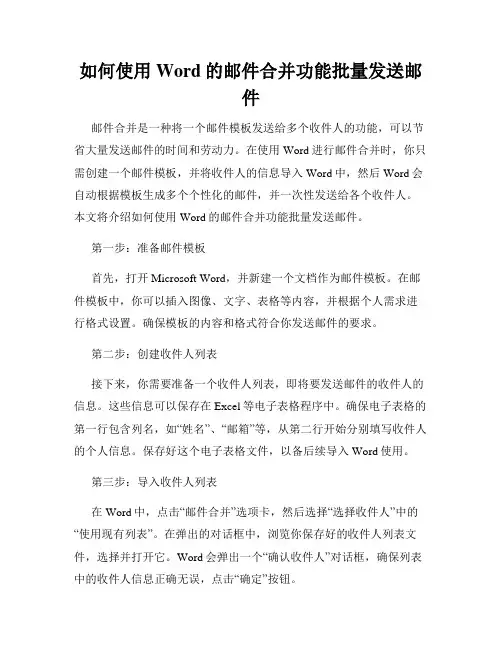
如何使用Word的邮件合并功能批量发送邮件邮件合并是一种将一个邮件模板发送给多个收件人的功能,可以节省大量发送邮件的时间和劳动力。
在使用Word进行邮件合并时,你只需创建一个邮件模板,并将收件人的信息导入Word中,然后Word会自动根据模板生成多个个性化的邮件,并一次性发送给各个收件人。
本文将介绍如何使用Word的邮件合并功能批量发送邮件。
第一步:准备邮件模板首先,打开Microsoft Word,并新建一个文档作为邮件模板。
在邮件模板中,你可以插入图像、文字、表格等内容,并根据个人需求进行格式设置。
确保模板的内容和格式符合你发送邮件的要求。
第二步:创建收件人列表接下来,你需要准备一个收件人列表,即将要发送邮件的收件人的信息。
这些信息可以保存在Excel等电子表格程序中。
确保电子表格的第一行包含列名,如“姓名”、“邮箱”等,从第二行开始分别填写收件人的个人信息。
保存好这个电子表格文件,以备后续导入Word使用。
第三步:导入收件人列表在Word中,点击“邮件合并”选项卡,然后选择“选择收件人”中的“使用现有列表”。
在弹出的对话框中,浏览你保存好的收件人列表文件,选择并打开它。
Word会弹出一个“确认收件人”对话框,确保列表中的收件人信息正确无误,点击“确定”按钮。
第四步:编辑邮件模板接下来,你需要在邮件模板中插入合适的合并字段,以便根据每个收件人的个人信息生成个性化的邮件。
你可以在邮件模板中选择一个位置,并点击“邮件合并”选项卡中的“插入合并字段”按钮。
然后,从弹出的下拉菜单中选择合适的字段,如“姓名”、“邮箱”等,并插入到模板中的适当位置。
重复上述过程,直到为所有需要个性化的信息插入合适的合并字段。
第五步:预览和完成邮件合并完成编辑邮件模板后,你可以点击“预览结果”选项卡,查看每个收件人的个性化邮件效果。
在预览模式下,你可以通过点击“上一页”和“下一页”按钮,浏览所有收件人的邮件。
如果需要修改某个收件人的邮件内容,可以点击预览界面右侧的“在此拆分窗格中编辑单个邮件”链接,然后进行相应的修改。
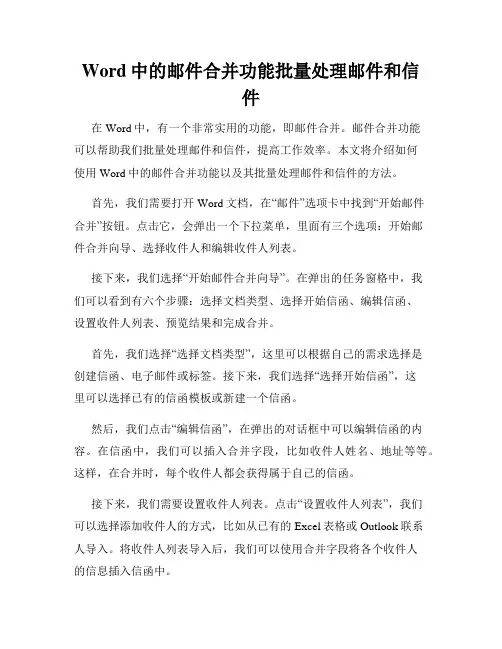
Word中的邮件合并功能批量处理邮件和信件在Word中,有一个非常实用的功能,即邮件合并。
邮件合并功能可以帮助我们批量处理邮件和信件,提高工作效率。
本文将介绍如何使用Word中的邮件合并功能以及其批量处理邮件和信件的方法。
首先,我们需要打开Word文档,在“邮件”选项卡中找到“开始邮件合并”按钮。
点击它,会弹出一个下拉菜单,里面有三个选项:开始邮件合并向导、选择收件人和编辑收件人列表。
接下来,我们选择“开始邮件合并向导”。
在弹出的任务窗格中,我们可以看到有六个步骤:选择文档类型、选择开始信函、编辑信函、设置收件人列表、预览结果和完成合并。
首先,我们选择“选择文档类型”,这里可以根据自己的需求选择是创建信函、电子邮件或标签。
接下来,我们选择“选择开始信函”,这里可以选择已有的信函模板或新建一个信函。
然后,我们点击“编辑信函”,在弹出的对话框中可以编辑信函的内容。
在信函中,我们可以插入合并字段,比如收件人姓名、地址等等。
这样,在合并时,每个收件人都会获得属于自己的信函。
接下来,我们需要设置收件人列表。
点击“设置收件人列表”,我们可以选择添加收件人的方式,比如从已有的Excel表格或Outlook联系人导入。
将收件人列表导入后,我们可以使用合并字段将各个收件人的信息插入信函中。
完成以上步骤后,我们可以点击“预览结果”来查看合并后的效果。
在预览中,我们可以逐个查看每个收件人的信函内容,确保一切都正确无误。
最后,我们点击“完成合并”,可以选择将信函直接打印出来,或者将其保存为一个新的文档。
如果我们选择将信函保存为文档,那么每个收件人会生成一个独立的文件,方便我们进行批量处理。
通过上述步骤,我们就可以轻松地使用Word中的邮件合并功能批量处理邮件和信件了。
这个功能在处理大量邮件或信件时非常有用,可以节省我们的时间和精力。
总结一下,在Word中使用邮件合并功能批量处理邮件和信件的步骤主要包括:选择文档类型、选择开始信函、编辑信函、设置收件人列表、预览结果和完成合并。
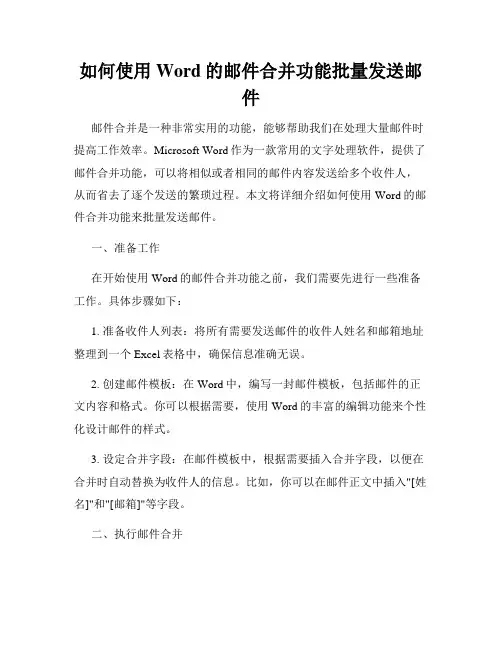
如何使用Word的邮件合并功能批量发送邮件邮件合并是一种非常实用的功能,能够帮助我们在处理大量邮件时提高工作效率。
Microsoft Word作为一款常用的文字处理软件,提供了邮件合并功能,可以将相似或者相同的邮件内容发送给多个收件人,从而省去了逐个发送的繁琐过程。
本文将详细介绍如何使用Word的邮件合并功能来批量发送邮件。
一、准备工作在开始使用Word的邮件合并功能之前,我们需要先进行一些准备工作。
具体步骤如下:1. 准备收件人列表:将所有需要发送邮件的收件人姓名和邮箱地址整理到一个Excel表格中,确保信息准确无误。
2. 创建邮件模板:在Word中,编写一封邮件模板,包括邮件的正文内容和格式。
你可以根据需要,使用Word的丰富的编辑功能来个性化设计邮件的样式。
3. 设定合并字段:在邮件模板中,根据需要插入合并字段,以便在合并时自动替换为收件人的信息。
比如,你可以在邮件正文中插入"[姓名]"和"[邮箱]"等字段。
二、执行邮件合并完成准备工作后,我们就可以开始执行邮件合并操作了。
以下是具体步骤:1. 打开Word,选择“邮件”选项卡,点击“开始邮件合并”按钮,然后选择“电子邮件”。
2. 在弹出的下拉菜单中,选择“使用当前文档”来使用已经创建好的邮件模板。
如果你还没有创建好邮件模板,可以选择“开始邮件合并向导”来进行模板的创建。
3. 在“开始邮件合并向导”界面,依次点击“选择收件人”和“现有列表”,然后点击“浏览”按钮选择之前准备好的收件人列表Excel文件。
4. Word将打开Excel文件,你可以在“信封”文档中进行确认收件人的操作。
确保姓名和邮箱地址等信息正确无误后,点击“关闭”按钮返回Word。
5. 回到Word中,你可以在邮件模板中根据需求插入相应的合并字段。
只需点击“添加合并字段”按钮,选择需要的字段插入到邮件中即可,例如插入的姓名字段。
6. 点击“预览结果”按钮,可以查看每个收件人对应的邮件内容,确保合并结果符合预期。
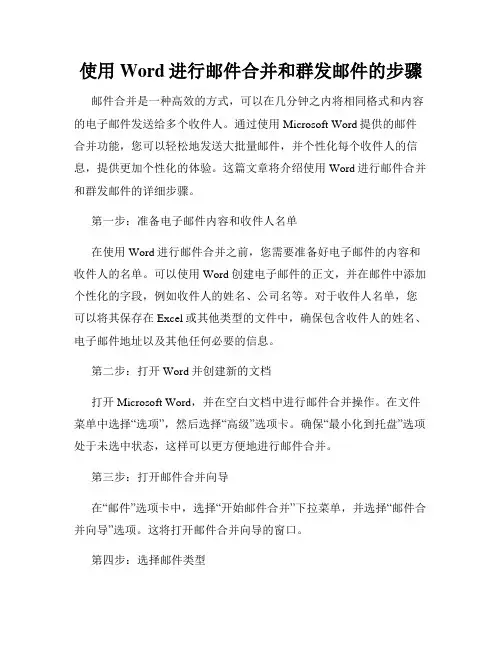
使用Word进行邮件合并和群发邮件的步骤邮件合并是一种高效的方式,可以在几分钟之内将相同格式和内容的电子邮件发送给多个收件人。
通过使用Microsoft Word提供的邮件合并功能,您可以轻松地发送大批量邮件,并个性化每个收件人的信息,提供更加个性化的体验。
这篇文章将介绍使用Word进行邮件合并和群发邮件的详细步骤。
第一步:准备电子邮件内容和收件人名单在使用Word进行邮件合并之前,您需要准备好电子邮件的内容和收件人的名单。
可以使用Word创建电子邮件的正文,并在邮件中添加个性化的字段,例如收件人的姓名、公司名等。
对于收件人名单,您可以将其保存在Excel或其他类型的文件中,确保包含收件人的姓名、电子邮件地址以及其他任何必要的信息。
第二步:打开Word并创建新的文档打开Microsoft Word,并在空白文档中进行邮件合并操作。
在文件菜单中选择“选项”,然后选择“高级”选项卡。
确保“最小化到托盘”选项处于未选中状态,这样可以更方便地进行邮件合并。
第三步:打开邮件合并向导在“邮件”选项卡中,选择“开始邮件合并”下拉菜单,并选择“邮件合并向导”选项。
这将打开邮件合并向导的窗口。
第四步:选择邮件类型在邮件合并向导的第一步中,选择“电子邮件”作为合并文档的类型,并点击“下一封信件”按钮。
第五步:选择收件人列表在邮件合并向导的第二步中,选择“使用现有的列表”选项,并点击“浏览”按钮选择收件人名单所在的文件。
在文件对话框中选择正确的文件,并点击“打开”按钮。
确认好文件路径正确后,点击“下一封信件”按钮。
第六步:编辑电子邮件在邮件合并向导的第三步中,您可以编辑电子邮件的主题和正文。
点击“电子邮件正文”区域,可以根据需要编辑电子邮件的内容。
如果要添加个性化字段,请将光标放在电子邮件的适当位置,并在顶部的工具栏中选择“字段”按钮。
选择所需字段,并将其插入到电子邮件中。
完成编辑后,点击“下一封信件”按钮。
第七步:预览和完成邮件合并在邮件合并向导的第四步中,您可以预览最终合并的邮件。
利用Word文档的邮件合并功能批量发送邮件Word文档是一个功能强大的办公软件,除了常见的文字处理功能外,还具有邮件合并功能,可以帮助用户批量发送邮件。
本文将介绍如何利用Word文档的邮件合并功能批量发送邮件。
一、准备工作在开始之前,需要准备好以下内容:1. 安装Word软件:确保已经安装了Microsoft Office套件中的Word软件,并且版本较新。
2. 收件人列表:准备好收件人的邮箱列表,可以保存在Excel表格或者文本文件中。
3. 正文内容:准备好要发送的邮件内容。
二、创建邮件模板1. 打开Word软件,在空白文档中编写邮件模板。
可以设置好邮件的格式、字体、排版等,以保证邮件的整洁美观。
2. 在邮件正文中需要插入可变的信息,如收件人姓名、公司名称等。
可以使用“插入”功能中的“字段”选项来插入可变信息,这样在合并邮件时可以根据收件人列表进行替换。
三、导入收件人列表1. 在Word软件中,点击“邮件合并”选项卡中的“选择收件人”按钮。
2. 在弹出的菜单中选择“使用现有列表”,然后浏览并选择事先准备好的收件人列表文件。
如果收件人列表保存在Excel表格中,则选择对应的Excel文件。
3. Word会显示收件人列表的表格,确保列表的列标记正确地匹配到了相应的字段(如姓名、邮箱地址等)。
四、编辑邮件内容1. 在Word中完成邮件的模板和收件人列表的导入后,点击“写信”选项卡中的“邮件内容”按钮。
2. 在弹出菜单中选择“邮件内容”选项,此时会打开一个新的窗口。
3. 在这个窗口中,可以编辑邮件的主题、收件人、正文等信息。
可以使用“插入字段”功能来添加收件人列表中的可变信息。
五、合并邮件1. 编辑完邮件内容后,点击“邮件合并”选项卡中的“完成合并”按钮,选择“发送电子邮件”选项。
2. 在弹出的菜单中可以选择合并后的邮件发送方式。
如果是批量发送,则选择“发送所有合并的电子邮件”。
3. Word会根据收件人列表中的信息,生成相应数量的邮件,并自动发送到相应的邮箱地址。
如何使用Word进行邮件合并和信封制作Word是一款功能强大的办公软件,除了常见的文字处理,它还提供了邮件合并和信封制作的功能,让我们能够更加高效地处理邮件和信件。
本文将详细介绍如何使用Word进行邮件合并和信封制作。
一、邮件合并邮件合并是指将一个邮件的内容与多个收件人的个人信息相结合,生成多个个性化的邮件。
下面,我们将一步步教您如何在Word中完成邮件合并。
1. 打开Word并新建一个空白文档。
2. 在“开始”选项卡中,找到并点击“邮件合并”按钮,选择“开始邮件合并向导”。
3. 在弹出的窗口中,选择“电子邮件”选项,并点击“下一步:开始文档”。
4. 在“开始文档”步骤中,您可以选择从现有文档开始或创建新文档。
选择适合您的选项并进行下一步。
5. 在“选择收件人”步骤中,您可以从现有列表中选择收件人,也可以导入Excel或Outlook中的收件人列表。
选择好收件人后,点击“下一步:撰写邮件”。
6. 在“撰写邮件”步骤中,您可以编辑邮件的正文,还可以插入个性化字段,如收件人姓名、地址等。
编辑完成后,点击“下一步:预览结果”。
7. 在“预览结果”步骤中,您可以查看每个收件人的邮件内容,确保个性化信息正确。
如有需要,可以通过上一步进行修正。
8. 点击“完成与合并”按钮,并选择“将文档发送为电子邮件”或“打印文档”等选项,完成合并过程。
通过以上步骤,您可以轻松完成邮件合并,并高效地发送个性化的邮件。
二、信封制作在某些场合,我们需要打印并寄送信件,此时使用Word制作信封可以使整个过程更加便捷。
下面,我们将一步步教您如何在Word中制作信封。
1. 打开Word并新建一个空白文档。
2. 在“开始”选项卡中,找到并点击“邮件合并”按钮,在弹出的下拉菜单中选择“信封”。
3. 在弹出的“选择收件人”对话框中,选择相应的发件人,或者点击“获取收件人”按钮导入外部列表。
确认选择后,点击“下一步:写地址”。
4. 在“写地址”步骤中,您可以编辑发件人和收件人的地址信息。
Word中的邮件合并功能使用指南第一章:什么是邮件合并功能邮件合并是一种利用Word软件进行批量个性化邮件发送的功能。
它可以根据Excel或其他数据库中的收件人信息,自动生成多个个性化邮件,并将每个收件人的信息插入到相应的位置。
第二章:准备工作在开始使用邮件合并功能之前,需要进行一些准备工作。
首先,准备好一个Excel表格,其中包含收件人的信息,如姓名、邮箱地址等。
其次,打开Word软件并创建一个新的文档,选择“邮件合并”选项卡,点击“开始邮件合并”按钮。
第三章:创建邮件模板在进行邮件合并之前,需要创建一个邮件模板,即用来撰写邮件内容的模板。
可以在Word中创建一个新的文档,通过插入合适的字段来代表收件人的信息,如“尊敬的[姓名],您好!”来代表收件人姓名。
在模板中可以添加各种格式和样式,使邮件更具个性化。
第四章:插入收件人信息在邮件模板中插入收件人的信息是使用邮件合并功能的关键步骤。
选择“收件人”选项卡,点击“选择收件人”按钮,然后选择你之前准备好的Excel表格。
Word会自动识别表格中的字段并显示在“写作和插入字段”对话框中。
可以点击相应的字段来插入到邮件模板中。
第五章:个性化邮件内容邮件合并功能还可以根据收件人的信息实现个性化的邮件内容。
在写作邮件模板时,可以在字段的前后添加文字、符号或样式,来制作定制化的个性邮件。
例如,可以在“尊敬的[姓名],您好!”这样的字段后面加上“我们非常荣幸地邀请您参加我们的活动。
”以使邮件更加个性化。
第六章:预览和完成邮件合并完成邮件模板和个性化邮件内容的编辑后,可以通过预览功能来查看最终生成的邮件。
选择“预览结果”选项卡,可以逐个查看每封邮件的内容和格式,并对其进行修改和调整。
如果一切符合要求,点击“完成合并”按钮将邮件发送出去。
第七章:检查和调整发送结果在邮件合并完成后,可以检查发送结果以确保所有邮件都已成功发送。
选择“完成预览”选项卡,点击“查看结果”按钮,将显示所有成功发送的邮件记录。
如何使用Word进行批量邮件合并和邮件模板邮件是现代工作和沟通的重要方式之一,而对于发送大量相似邮件的工作人员来说,批量邮件合并和邮件模板可以极大地提高工作效率。
Microsoft Word作为一款强大的文字处理工具,提供了简便的批量邮件合并和邮件模板功能。
本文将介绍如何使用Word进行批量邮件合并和邮件模板,帮助您轻松应对大量邮件的发送工作。
一、批量邮件合并的步骤批量邮件合并是指将一个邮件模板与多个不同收件人信息进行合并,生成多份个性化的邮件。
下面将为您详细介绍如何使用Word进行批量邮件合并。
1. 准备好邮件模板首先,您需要准备好要发送的邮件模板。
打开Word,编写好邮件正文,并在适当的位置插入收件人信息的占位符。
例如,您可以在邮件模板的收件人栏中插入<收件人姓名>、<收件人邮箱>等占位符,代表将来要替换的内容。
2. 创建收件人列表在Word的“邮件ings”选项卡中,选择“选择收件人”并点击“使用现有列表”。
此时,Word将提供几个选择,您可以选择已有的Excel或Access数据库文件,也可以手动输入收件人列表。
3. 选择邮件模板在选择收件人之后,点击Word中的“信函”选项,并选择“选择收件人”。
在下拉菜单中选择“使用当前文档”,然后在弹出的对话框中选择您事先准备好的邮件模板。
4. 插入占位符在打开的邮件模板中,您可以使用Mailings工具栏中的“插入合并字段”选项,选择要插入的占位符,如“收件人姓名”、“收件人邮箱”等。
Word将会根据收件人列表自动替换掉这些占位符。
5. 预览和合并邮件在插入所有占位符之后,您可以点击Mailings工具栏中的“预览结果”按钮,预览合并后的邮件效果。
如果一切正常,您可以点击“完成和合并”按钮,然后选择“发送Email消息”,Word将会将合并后的邮件以邮件形式发送给每个收件人。
通过以上步骤,您可以轻松实现批量邮件合并,将一个邮件模板合并发送给多个收件人,提高工作效率。
使用Word中的邮件合并功能批量处理信函Word是一款功能强大的办公软件,它不仅可以编辑文档、制作表格和设计演示文稿,还提供了邮件合并功能,可以帮助我们快速批量处理信函。
本文将介绍如何使用Word中的邮件合并功能来进行批量处理信函,以提高工作效率。
一、准备工作在进行信函的批量处理前,我们需要准备好信函的模板和收件人列表。
1. 信函模板:在Word中新建一个信函模板,并根据实际需求设计信函的格式和内容。
可以在信函中添加个性化的字段,如收件人的姓名、地址等,以便后续进行个性化的邮件合并。
2. 收件人列表:将所有需要发送信函的收件人信息整理好,包括姓名、地址等相关信息。
可以将这些信息保存在Excel表格或者以文本文档形式保存,确保信息的准确性和完整性。
收件人列表中的字段需与信函模板中的个性化字段对应。
二、设置邮件合并1. 打开Word软件,在信函模板中选择“邮件合并”功能。
在最新版本的Word中,可以在“邮件”选项卡中找到邮件合并功能。
2. 选择“开始邮件合并”,在弹出的下拉菜单中选择“信函”选项。
3. 在邮件合并向导中,选择“使用当前文档”作为信函模板。
4. 在“选择收件人”步骤中,可以从已有的收件人列表中选择,也可以新建收件人列表。
如果选择从已有的收件人列表中选择,点击“使用现有列表”,导入之前准备好的收件人列表文件。
5. 在“排列字段”步骤中,确保信函模板中的个性化字段与收件人列表中的字段对应。
可以通过拖动字段名称的方式进行设置。
6. 在“写信”步骤中,可以根据需要对信函进行编辑和格式调整。
使用插入字段的方式添加个性化字段。
7. 在“预览结果”步骤中,可以查看邮件合并后的效果。
可以通过前进和后退按钮,预览不同收件人的信函。
8. 在“完成合并”步骤中,可以选择将信函直接打印、保存为单个文档或者以电子邮件形式发送。
三、处理批量信函通过上述设置完成邮件合并后,我们就可以批量处理信函了。
1. 打印信函:如果选择将信函直接打印,可以在“完成合并”步骤中选择“打印文档”,然后设置打印选项,如打印范围、打印份数等。
如何使用Word的邮件合并功能批量生成信函Word是一款功能强大的文字处理软件,除了能够编辑和排版文档外,它还提供了很多实用的功能,其中就包括邮件合并功能。
邮件合并功能可以帮助我们批量生成个性化的信函,极大地提高工作效率。
本文将为您介绍如何使用Word的邮件合并功能批量生成信函。
一、准备工作在使用邮件合并功能之前,我们需要做一些准备工作。
首先,准备好Excel表格,表格中包含了信函所需的收件人信息,如姓名、地址、称呼等内容。
其次,打开Word并新建一个空白文档,点击“邮件合并”选项卡,选择“开始邮件合并”,再选择“信函”。
二、编辑正文在弹出的“写信”窗口中,我们可以编辑信函的正文内容。
可以使用Word提供的功能进行文字排版、插入图片等。
可以根据需要为每封信函个性化地设置段落样式、字体颜色等。
同时,Word还提供了多种信函模板供选择,可以根据需求选择适合的模板。
三、导入收件人信息接下来,点击“写信”窗口中的“选择收件人”按钮,选择“使用现有列表”。
在弹出的文件浏览窗口中,选择之前准备好的Excel表格,点击“打开”。
在弹出的“电子表格导入向导”中,选择正确的工作表,并确认表格的数据格式,点击“下一步”。
四、设置信头在“写信”窗口中,我们可以为信函设置信头。
点击“写信”窗口中的“信头”按钮,在弹出的对话框中编辑信头内容,如发件人姓名、地址、联系方式等。
可以使用插入字段的功能,将信头中的某些内容与Excel表格中的收件人信息关联起来,实现个性化设置。
五、预览并完成邮件合并在编辑好信函正文和信头后,我们可以点击“预览结果”按钮,来预览每封信函的效果。
可以通过上方的“前进”和“后退”按钮,逐个查看每封信函的内容,确认信函的个性化设置是否正确。
如果需要对特定收件人的信函进行修改,可以选择该收件人并点击“编辑收件人信息”按钮进行修改。
最后,点击“完成与合并”按钮,并选择“发送电子邮件”,即可将生成的信函批量发送给收件人。
Word使用技巧使用邮件合并功能Word使用技巧:使用邮件合并功能
Word是一款功能强大的文字处理软件,除了常见的编写文章、制
作表格等功能外,还具备许多实用的技巧,如邮件合并功能。
邮件合
并功能可以帮助我们快速批量发送邮件,提高工作效率。
本文将为您
详细介绍Word中使用邮件合并功能的步骤和注意事项。
一、准备工作
在进行邮件合并之前,我们需要准备好以下内容:
1. 邮件列表:将需要发送邮件的联系人信息整理为Excel表格,确
保包含姓名、邮箱等必要信息。
2. Word文档:在Word中编写好邮件正文,使用合适的格式和样式。
3. 邮件附件(可选):如果需要在邮件中添加附件,将相关附件保
存在本地,准备好待发送。
二、步骤指引
下面是在Word中使用邮件合并功能的步骤指引:
1. 打开Word文档,点击"邮件合并"选项卡。
2. 在"开始邮件合并"组中,选择"开始邮件合并向导"。
3. 弹出的向导面板中,选择"电子邮件",然后点击"下一步"。
4. 在下一步中,选择"使用现有列表",然后点击"浏览"选择之前准
备好的Excel邮件列表。
5. 在下一步中,选择正确的联系人信息,确保姓名、邮箱等字段对
应无误,点击"下一步"。
6. 在下一步中,点击"写邮件",在邮件正文中编写好需要发送的邮
件内容。
7. 如果需要添加附件,可以点击"附件"按钮,在弹出的文件浏览器
中选择相关附件。
8. 编写完毕后,再次点击"下一步",在下一步中点击"完成与合并"。
9. 弹出的面板中,选择"发送电子邮件",然后点击"合并"。
10. Word将自动完成邮件合并,并将邮件发送到每个联系人的邮箱。
三、注意事项
在使用邮件合并功能时,需注意以下事项:
1. 邮件正文的格式:在编写邮件正文时,要注意使用合适的格式和
样式,确保邮件内容清晰易读。
2. 邮件列表的准确性:在准备Excel邮件列表时,要仔细核对每个
联系人的信息,确保姓名、邮箱等字段准确无误。
3. 邮件附件的大小和格式:如果需要添加附件,要确保附件的大小
适中,避免过大的附件给收件人带来不必要的麻烦。
此外,要注意选
择常用的附件格式,确保收件人可以正常打开。
4. 邮件发送的频率和时间:在进行批量邮件发送时,要注意避免频繁发送,以免被认为是垃圾邮件。
同时,要尊重收件人的时间,选择合适的发送时间,避免干扰别人的工作和休息。
四、小结
通过Word的邮件合并功能,我们可以方便地批量发送邮件,提高工作效率。
在使用邮件合并功能时,我们需要准备好邮件列表、Word 文档以及可能需要的附件,并按照指引逐步进行操作。
同时,要注意邮件正文的格式、邮件列表的准确性、附件的大小和格式,以及邮件发送的频率和时间。
希望本文的介绍能够帮助您更好地利用Word的邮件合并功能,提升工作效率。